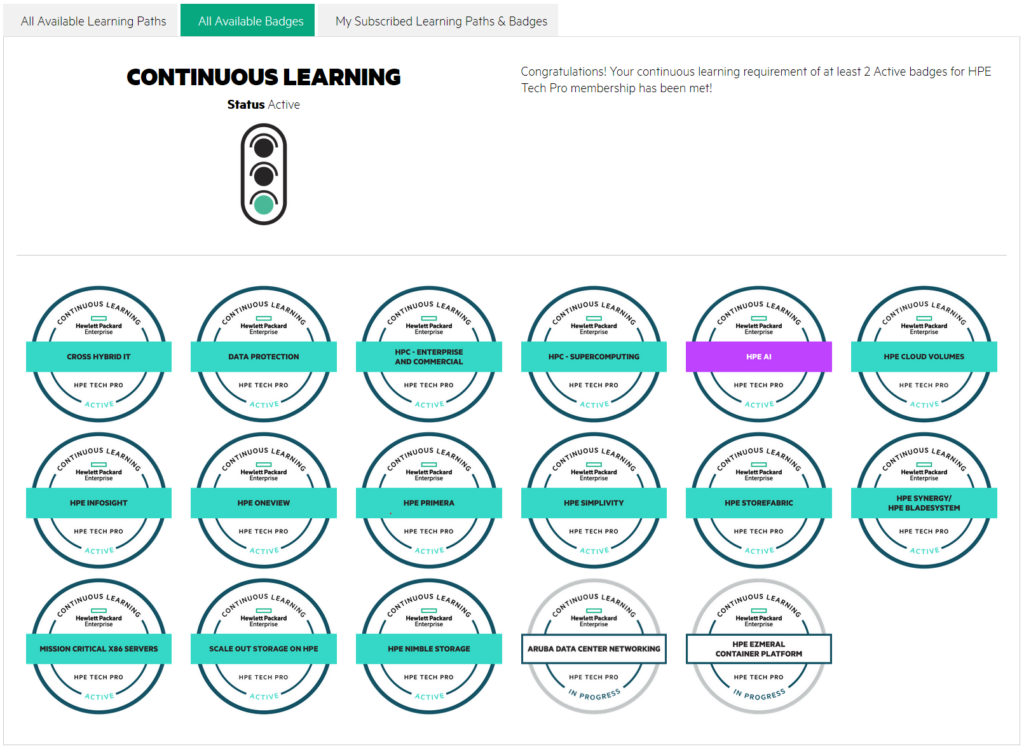Das Problem kann durch einen dieser Hotfixe gelöst werden.
https://docs.microsoft.com/en-us/windows/release-health/windows-message-center#1572
Je nach Build des Windows Systems (winver starten) muss ein MSU eingespielt werden. In meiner Testumgebung hat das für W10 2004 Und W10 20H2 geklappt.
Da war es das 15. März 2021 – KB5001567 (Betriebssystembuilds 19041.868 und 19042.868) Out-of-band
Direktes Download im MS Downloadcenter
https://www.catalog.update.microsoft.com/Search.aspx?q=KB5001567
Installation dauert etwas.
Der Kyocera Drucker druckt wieder und es gibt keinen Bluescreen.
Es sollen aber unter Umständen andere Drucker / Labelprinter dann ein Problem bekommen
ALTERNATIVE:
Unter Updates KB5000802 suchen und deinstallieren. Das klappt überall. Updates unterdrücken bis 16.04.2021 (das wäre der nächste Releasetermin). Sonst ist KB5000802 in 1 – 3 Tagen wieder drauf und das Drama fängt von vorne an.
UPDATE:
KB5001567 wird mir seit heute automatisch zum Download angeboten.
Update 19.3.2021
Das Gefrickel geht weiter. KB5001567 enthält diverse Fehler.
Neuer Versuch
- KB5001649: Out-of-band-Update für Windows 10 Version 2004 und 20H2 sowie die korrespondieren Windows Server Versionen
- KB5001648: Out-of-band-Update für Windows 10 Version 1909 und Server Version 1909
- KB5001638: Out-of-band-Update für Windows 10 Version 1809 und Server Version 1809 (Enterprise/Education/LTSC)
- KB5001634: Out-of-band-Update für Windows 10 Version 1803 und Server Version 1803 (Enterprise/Education)
- KB5001633: Out-of-band-Update für Windows 10 Version 1607 (Enterprise/Education) und Server Version
- KB5001631: Out-of-band-Update für Windows 10 Version 1507 (RTM)(Enterprise LTSC)